【無料で画期的】iPhoneのマイクをOBSのマイクとして使用する方法!【OBS初心者向け講座】
今回は、iPhoneなどのスマートフォンのマイクをOBSで配信する際のマイクとして使用する方法について紹介します。
なお、こちらの記事で解説している内容は、以下の動画でも紹介しておりますので良ければ参考にしてみてください。
【無料で画期的】iPhoneのマイクをOBSのマイクとして使用する方法!【OBS初心者向け講座】
使用するツール:VDO Ninja
原理としては、iPhoneに向かっている音声を「デスクトップ音声」として取得ができればOBS上に載せることができるため、PCとスマホとで「通話」を行なっていきます。
その「通話」を行なっている音声を、OBS上で取得するという流れになります。
OBSを立ち上げているPCから以下のURLにアクセスして、「Create a Room」をクリックします。
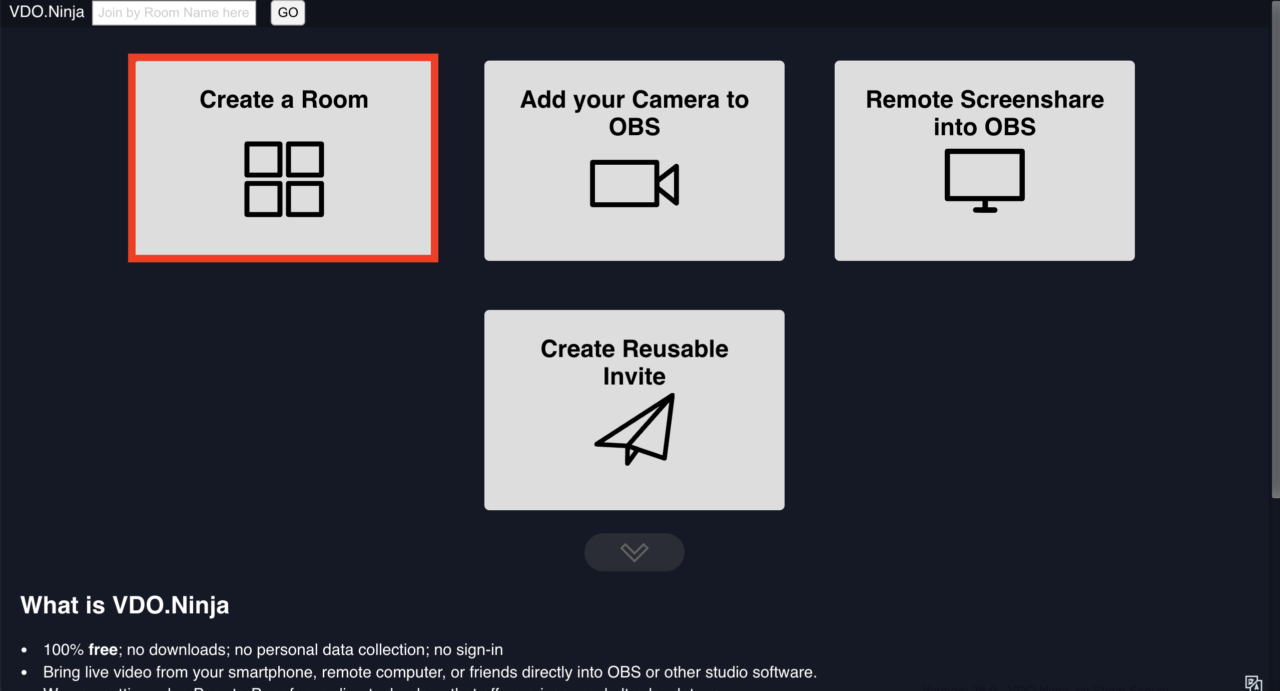
任意のルーム名を設定して緑色のボタンを押します。
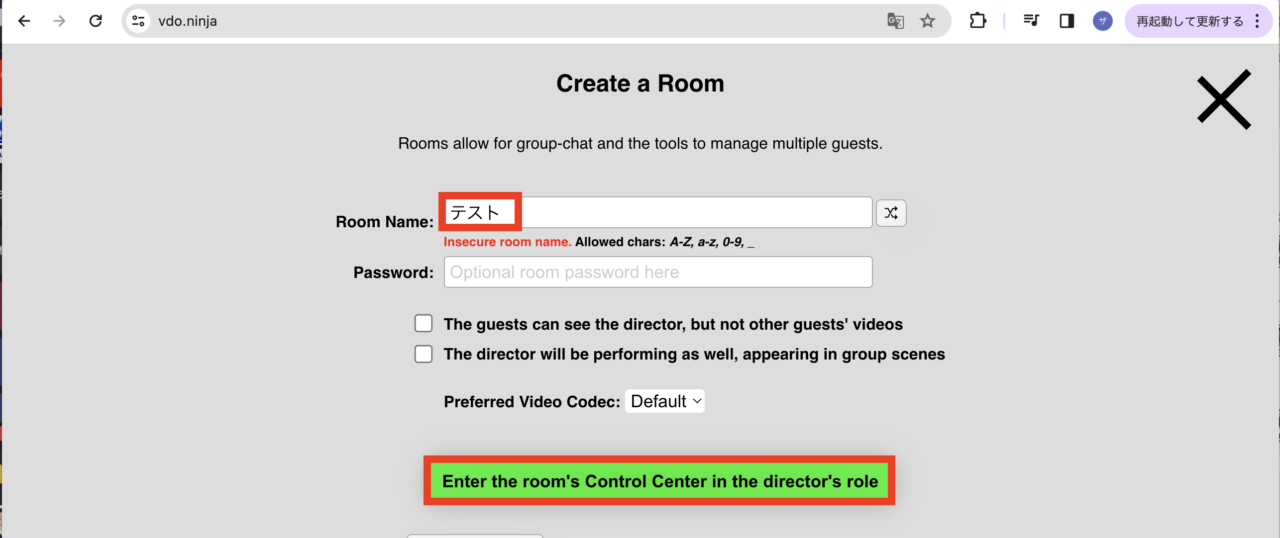
INVITE A GUESTの欄にあるリンクをコピーしてスマホに送信します。
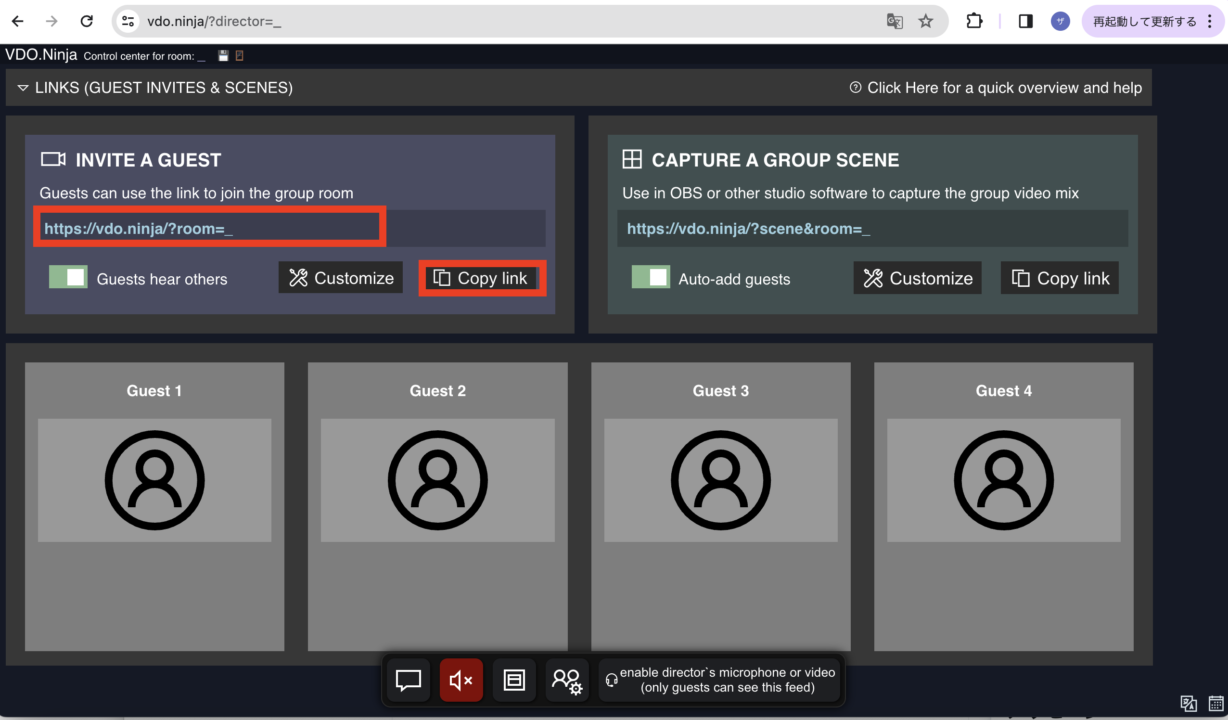
あとは、スマホからVDO Ninjaのリンクをクリックして参加するだけで大丈夫です。
これでOBSのデスクトップ音声にiPhoneの音声が反映されます。
個別に音声を管理したい場合は、デスクトップ音声ではなく「アプリケーション音声キャプチャ」を使用すると別管理できます。
VDO Ninjaの使い方や画面共有については、以下の記事でも解説しております。
このようにして、iPhoneをマイクがわりに使用することができます。
まとめ
以上、iPhoneのマイク音声をOBSのマイクとして使用する方法について紹介させていただきました。
当サイトでは、他にもOBSの使い方に関する様々なノウハウ記事を公開しております。
1ボタンでOBSのマイク音声にエコーやリバーブなどのフィルタをかける方法も以下の記事で解説しておりますので参考にしてください。
最後までお読みいただき、ありがとうございました。






